- Автор Abigail Brown [email protected].
- Public 2024-01-15 11:21.
- Последно модифициран 2025-01-24 12:03.
Chromebook е страхотен за сърфиране в мрежата, работа с Google Документи и дори за бързо редактиране на снимки. Но знаете ли, че можете да използвате своя Chromebook и за изрязване на видеоклипове? Благодарение на някои мощни уеб-базирани инструменти и приложения за Android можете да създавате свои собствени видеоклипове, допълнени с музика, преходи и други.
Ето някои от най-добрите софтуери за редактиране на видео за Chromebook.
WeVideo
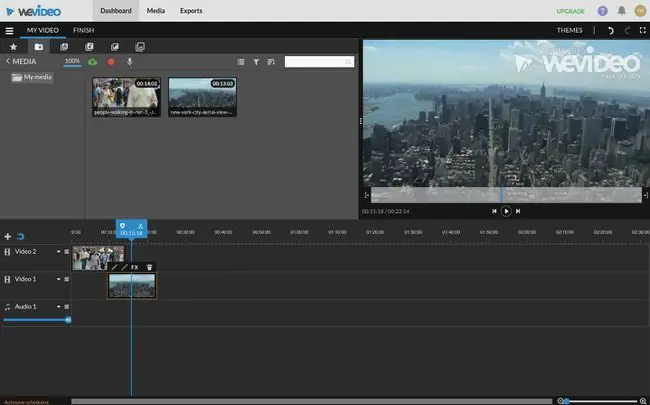
Какво харесваме
- Услуга, богата на функции, която е сравнима с традиционните програми за редактиране на работния плот.
- Включва стоково видео, снимки и музика.
- Предлага съвместно редактиране.
Какво не ни харесва
- Безплатното ниво включва водни знаци върху видеоклипове.
- Ниво с най-ниска цена е ограничено до 720p HD.
WeVideo е най-богатата на функции облачна услуга за редактиране на видео и ако сте използвали нелинеен редактор преди, веднага ще се почувствате комфортно как работи всичко.
Въз основа на стандартна времева линия с поддръжка за множество видео и аудио записи, WeVideo също така включва различни преходи, заглавия и много други.
Добавянето на съдържание е толкова лесно, колкото плъзгане и пускане на клипове, снимки и аудио директно от вашия компютър, а също така предлага директно синхронизиране от облачни услуги като Google Drive, Dropbox или OneDrive. WeVideo също така предлага библиотека от фондова музика, звукови ефекти, снимки и видеоклипове, което прави още по-лесно да придадете на вашите видеоклипове професионален блясък.
Услугата също поддържа експортиране до 4K, с възможност за публикуване директно в YouTube и други видео платформи.
Като цяло, WeVideo е професионален видеоредактор, който просто е базиран на облак. Ако искате да извлечете максимума от WeVideo, ще трябва да се регистрирате за абонаментен план. Има безплатно ниво, но експортираните видеоклипове са ограничени до стандартна разделителна способност и имат забележим воден знак.
PowerDirector
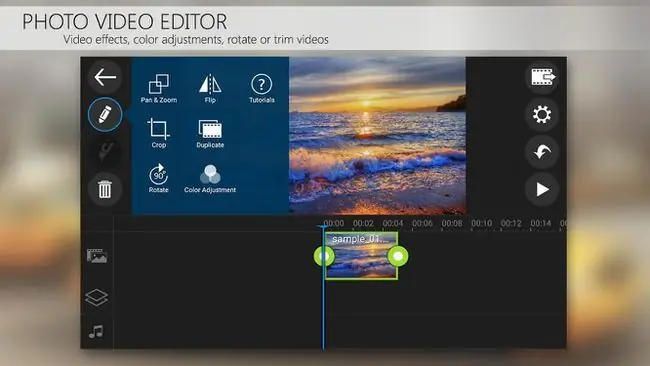
Какво харесваме
- Богат на функции.
- Включва разширени инструменти
Какво не ни харесва
- Налично само на Chromebook, които поддържат приложения за Android.
- Не всички функции са безплатни.
Способността на Chromebook да изпълнява приложения за Android означава, че има още повече опции за инструменти за редактиране на видео, а PowerDirector несъмнено е един от най-добрите.
Основано на позната времева линия, PowerDirector е приложение с богато на функции, което предлага много от инструментите за редактиране, които бихте очаквали. Освен това PowerDirector включва и по-усъвършенствани функции като хроматичен ключ, повторно синхронизиране, стабилизиране на видео, запис на глас и други. Видеоклиповете също са лесни за експортиране и приложението поддържа множество разделителни способности, включително 4K.
PowerDirector е безплатен, но някои от по-разширените функции изискват покупки в приложението.
Magisto
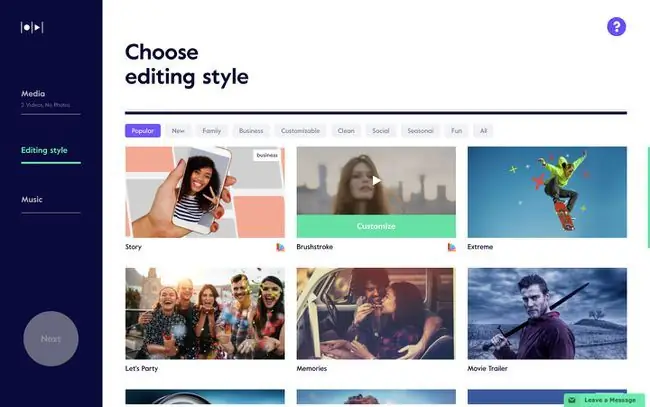
Какво харесваме
- Лесен за използване.
- Множество персонализирани шаблони.
- Лесно споделяне на завършени видеоклипове.
Какво не ни харесва
Няма безплатен план.
Magisto е отлична услуга за тези, които нямат време или са малко по-малко уверени в инструментите за редактиране на видео.
Въз основа на система от шаблони, Magisto ви позволява да качвате вашите снимки, клипове и музика, след което автоматично да ги свързвате заедно, за да създадете професионален видеоклип с преходи и други.
Работният процес е лесен за следване и има множество налични видео стилове, които са лесни за преглед. Освен това, ако се нуждаете от повече съдържание, за да накарате видеоклипа си да заблести, можете да избирате от широка селекция от стокови клипове (осигурени от iStock) и богата библиотека от безплатна музика. Magisto също така поддържа множество съотношения на страните, брандиране на компанията и др.
Когато сте готови, видеоклиповете могат да се споделят директно в YouTube, Vimeo и Facebook, както и да се вграждат в други уебсайтове.
За съжаление Magisto не е безплатен, но можете да изпробвате професионалния план за седем дни.
KineMaster
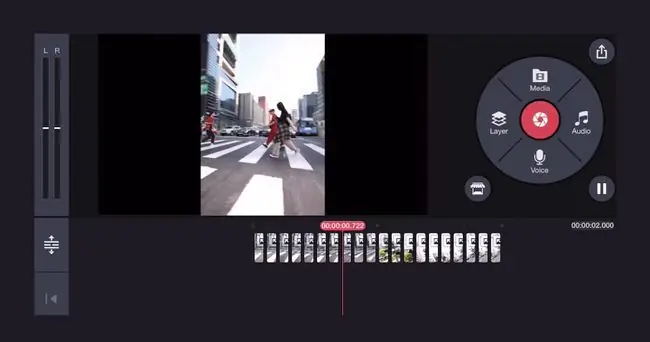
Какво харесваме
- Чисто и просто оформление.
- Богат на функции.
- Безплатна опция.
Какво не ни харесва
- Налично само на Chromebook, които поддържат приложения за Android.
- Изисква се абонамент за достъп до всички функции.
KineMaster е друго базирано на Android приложение за редактиране на видео, което работи чудесно на Chromebook.
Използвайки многопистово оформление, времевата линия на KineMaster е лесна за следване и осигурява лесен достъп до основните функции, което улеснява импортирането на кадри, записването на глас и др. Той също така предлага усъвършенствани инструменти като пренастройване на времето, ключови кадри и хроматичен ключ и поддържа експортиране на видео до 4K.
И накрая, има Asset Store, хранилище за музика, клипове, звукови ефекти и изображения. С това трябва да имате и много медии на ваше разположение.
KineMaster е безплатен за използване, но ще трябва да закупите абонамент, ако искате достъп до всички негови функции. За съжаление безплатните видеоклипове също са с воден знак.
Редактор на YouTube
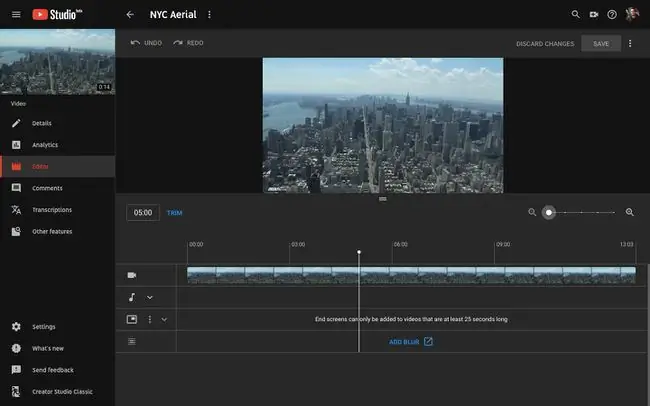
Какво харесваме
- Опростено оформление.
- Включва функции за замъгляване на лица и лога.
- Напълно безплатно.
Какво не ни харесва
- Много основно.
- Първо трябва да качите видеоклипове в YouTube.
Въпреки че не е строго самостоятелен инструмент за редактиране, YouTube Editor (част от YouTube Studio) е страхотна услуга за правене на лесни редакции на видеоклипове, които вече сте качили в платформата.
За да стартирате приложението, първо трябва да намерите видеоклипа, който искате да редактирате, след което да изберете Редактор. След като отворите, ще видите позната времева линия с няколко инструмента за изрязване и изрязване на вашите кадри, както и опция за замъгляване на лица и лога. Има и опция за добавяне на крайни карти, специално предназначени за възпроизвеждане в YouTube.
Експортирането е достатъчно просто с опция за запазване като нов видеоклип или замяна на предишната версия; от вашата библиотека за качвания можете също да изберете да изтеглите готовите си видеоклипове.
Въпреки че YouTube Editor е оскъден по отношение на функциите, в бъдеще се очаква да бъдат добавени повече функционалности.






